
グラフを動かして、リサイズします。
 | 戻る| 次へ | |
| グラフを動かして、リサイズします。 | ||
| グラフ > Movingとリサイズグラフ ツのマウスの ホームページ > 情報センター > Onlineドキュメンテーション > Data想像 > Makingグラフ >Using?/長さ> | ||
グラフィック窓は特別なモード、 編集モードを支持して、あなたは断続的に Edit>Editモードメニューの品目で切り換えます。 グラフィック窓が編集モードであるとき、あなたは、ページと グラフィック視点を動かして、リサイズすることができます。 | 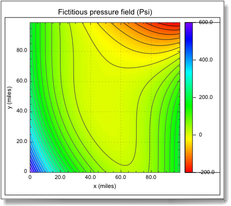 伝説のフレーム、陰謀フレーム、視点のフレーム、および窓のフレーム。(そのフレームはPDFページです)。 |
あなたはマウスでそれらを引きずることによって、フレームを 動かすことができます、そして、それらの下部の右隅を引きずることによって、それらを リサイズすることができます。あなたが私たちが続くようにアドバイスするグラフ(マウスかスクリプトによる)のサイズを調整すると、より小さくより大きい物は注文されます。 | |
| Copyrightツゥ2005パリ、Satimage | |